手書きしているように筆記体の文字などをアニメーションさせる方法をご紹介します。今回アニメーションさせるのは以下の文字です。

SVG、Figma、GSAP(https://gsap.com/)の3つを使って簡単に実装できます。
目次
1.Figmaで下準備(SVGの作成)
Figma で好きな文字を入力したあと、線のアウトライン化を行います。
次に筆記体の文字を、書き順通りまた一筆書きになるよう、ペンツールを使ってベジェ曲線でなぞっていきます。
下記のように一筆書きになるように留意しましょう。※途切れているとうまくアニメーションされません。
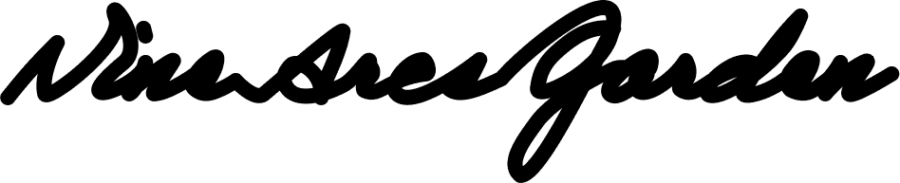
このとき、元の文字が完全に隠れるように線の太さを調整します。
※あとでマスクとして使用するため
元の文字(アウトライン化済み)となぞったベジェ曲線を選択し、マスクとして使用を選びます。
下記のようなレイヤーが作成されていればOKです。
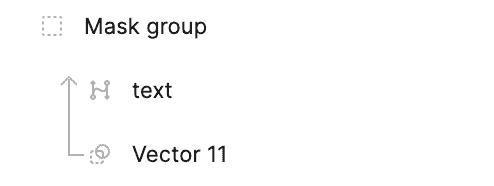
最後にマスクした要素全体(ここではレイヤー名「Mask group」の要素)ごと、SVGとしてコピー※します。
※右クリック→「コピー/貼り付けオプション」→「SVGとしてコピー」を選びます。
2.コピーしたSVGをHTMLに貼り付け
maskのidは任意のものを設定してください。なお、idとmask="url(#~~)"は同じになるように留意してください。
下記の例だと、id="cursiveMask" 、mask="url(#cursiveMask)"のような形になります。
3.GSAPで手書き風にアニメーションさせてみる
完成形はこちら↓
3-1.マスク(mask)の長さを取得
getTotalLength()を使って下記のように文字のパスの長さを取得します。
const maskLen = document.querySelector("#cursiveMask path").getTotalLength();3-2.GSAPのfromToでアニメーションをセット
最初にfrom(開始状態)をセットします。
strokeDasharray、strokeDashoffsetを3-1で取得したmaskの長さ(maskLen)にセットしておきます。
stroke-dasharrayは、破線の長さを指定するCSSプロパティです。値をmaskLen(デフォルト値)にしておくことで、1本の破線で構成されている状態になります。
stroke-dashoffsetは、パスの描画開始位置を指定するCSSプロパティです。値をmaskLen(デフォルト値)に設定すると、破線の描画開始位置がパスの長さ分「先送り」されるため、パスが完全に見えなくなります。
次にto(変化後の状態)を設定します。
strokeDashoffset: 0にセットします。これによってパスがすべて描画されている状態となります。
あとはdurationやeaseでアニメーションのタイミングやイージングを調整して完成です!
gsap.fromTo('#cursiveMask path',
{
strokeDasharray: maskLen,
strokeDashoffset: maskLen,
},
{
strokeDashoffset: 0,
duration: 2,
ease: "power1.inOut"
});まとめ
今回はSVGとGSAPで手書き風アニメーションを実装する方法をご紹介しました。
GSAPとFigmaを使えば簡単に実装できるので、ぜひオープニングアニメーションなどで使ってみてください。


